Windows10ですが、実は様々な便利機能が搭載されています。
今回は、Windowsの検索にて、ファイル名ではなくて、ファイルの中身までを検索できる全文検索機能をご紹介します。
なお、全文検索は、デフォルトでユーザーフォルダーのみにインデックスが作成されており、ファイルの内容も検索できますので、こちらでは、ユーザーフォルダー以外の場所にあるファイル(インデックスが作成されていないファイル)の設定について記載します。
ユーザーフォルダー以外の場所にあるファイル(インデックスが作成されていないファイル)の内容は、以下の方法で検索できるようになります。
- エクスプローラーで検索設定を変更する
- インデックスを作成する
また、ファイルの内容を検索できるファイル形式は、テキスト形式、Microsoft Office形式、PDF形式などです。
エクスプローラーで検索設定を変更する
1.エクスプローラーで検索設定を変更するには、エクスプローラーを起動し、検索ボックスを選択して、任意の文字列を入力後、Enterキーを押下します。
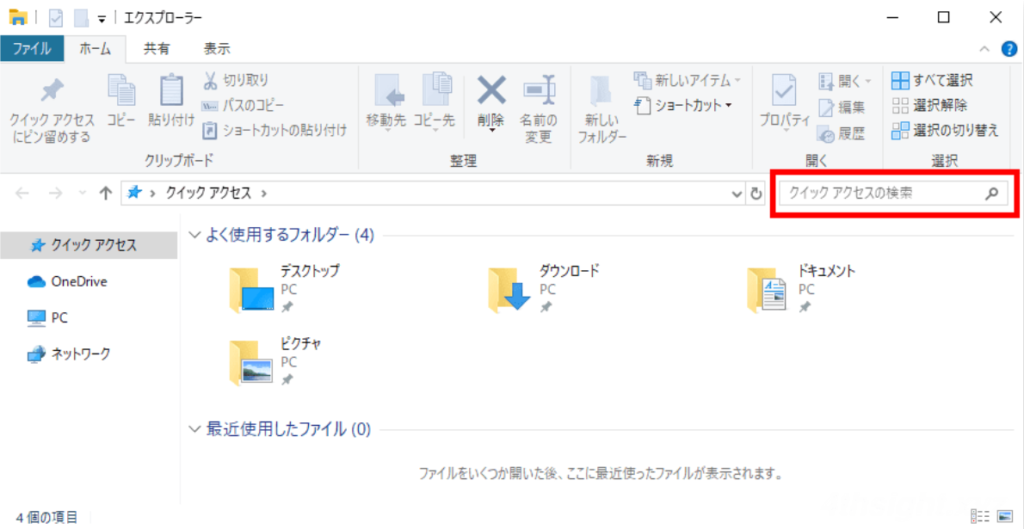
2.ウィンドウ上部に検索タブが表示されるので「詳細オプション」から「ファイルコンテンツ」にチェックを入れます。
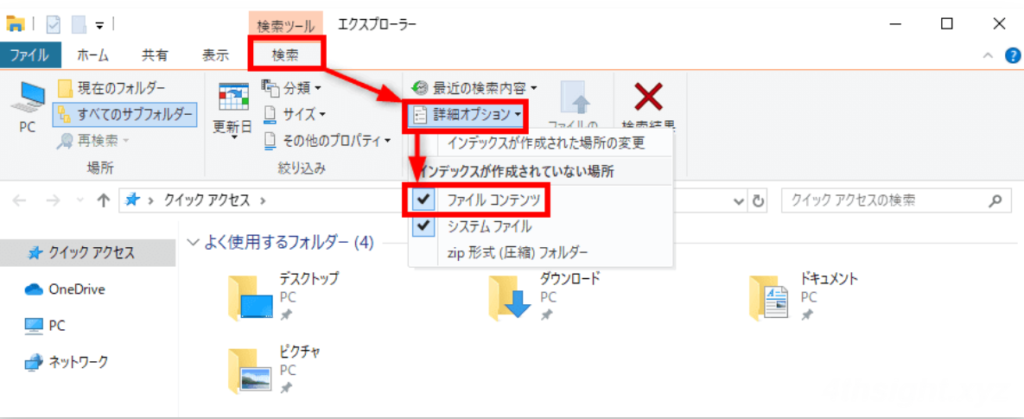
これで、ファイル名だけでなく、ファイルの内容も検索することができます。
インデックスを作成する
ユーザーフォルダーのように、検索したいフォルダーにインデックスを作成しておくことで、そのフォルダー内を検索するとき、ファイルの内容も高速検索できるようになります。
1. 「ファイル名を指定して実行」を開くので、「Windowsキー + R」を押します。
2. テキストボックスに、「control」と入力して、OKを押します。
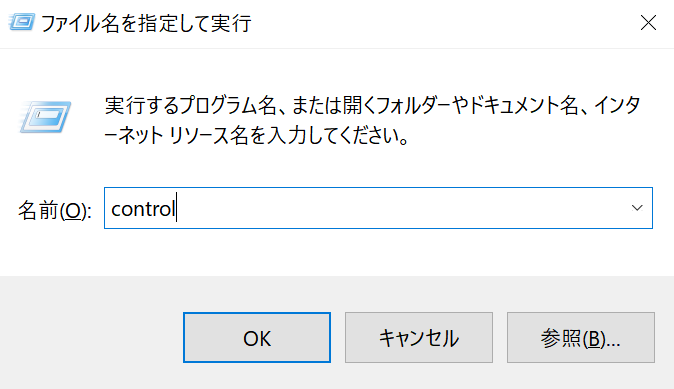
3.「コントロールパネル」画面が開いたら「表示方法」を「大きいアイコン」または「小さいアイコン」に変更して「インデックスのオプション」を選択します。
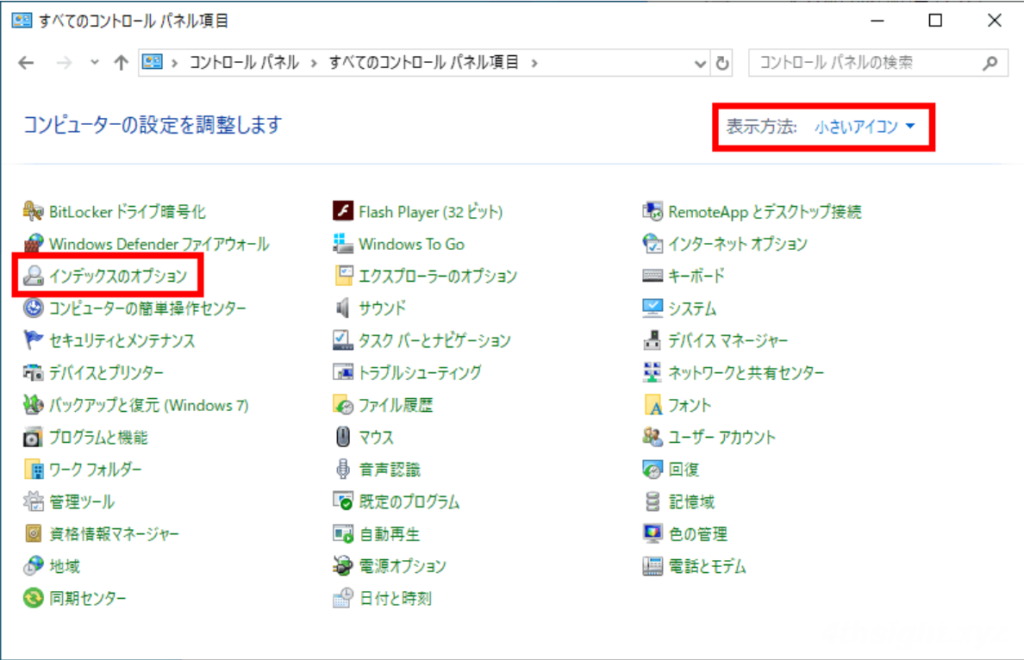
4.「インデックスのオプション」画面が開くので、画面下の「変更」を選択します。
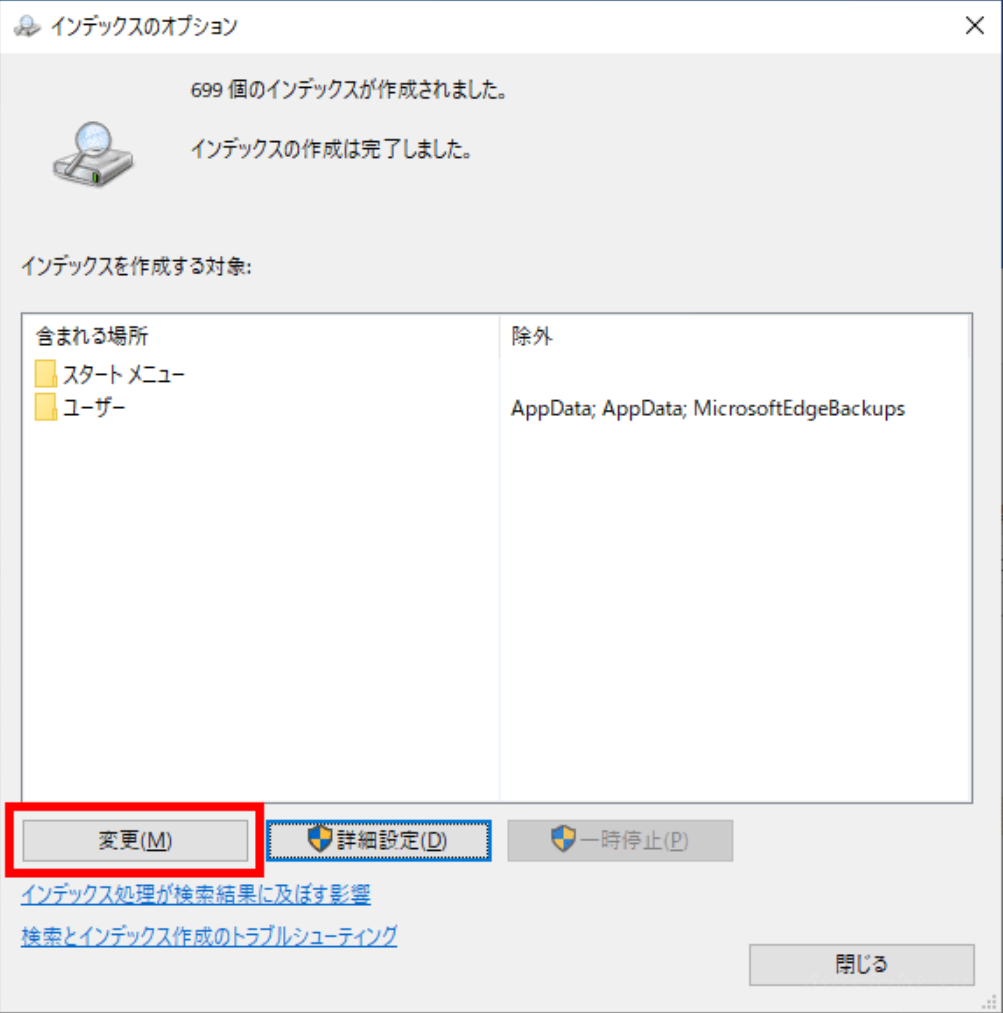
「インデックスが作成された場所」画面が表示されるので「選択された場所の変更」で、インデックスを作成したいフォルダーにチェックを入れ「OK」をクリックします。
ここでは、例として「D:\test」フォルダーを選択しています。
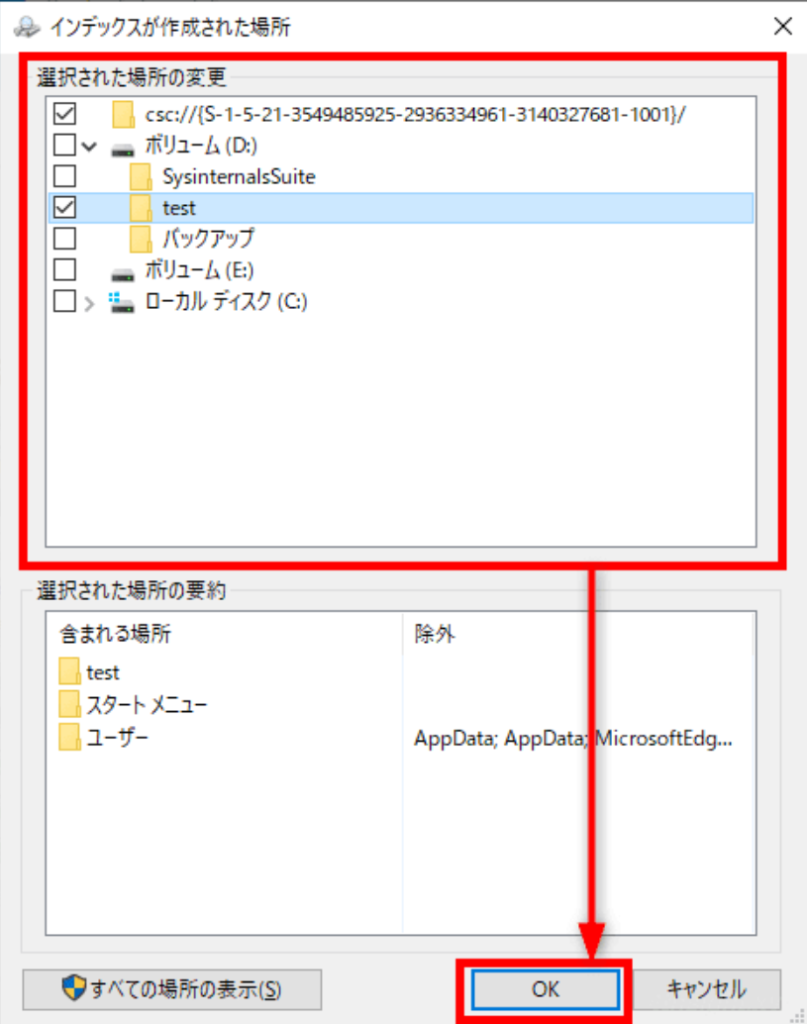
「インデックスのオプション」画面に戻ったら「インデックスを作成する対象」に、上で選択したフォルダーが表示されていることを確認して「閉じる」をクリックします。
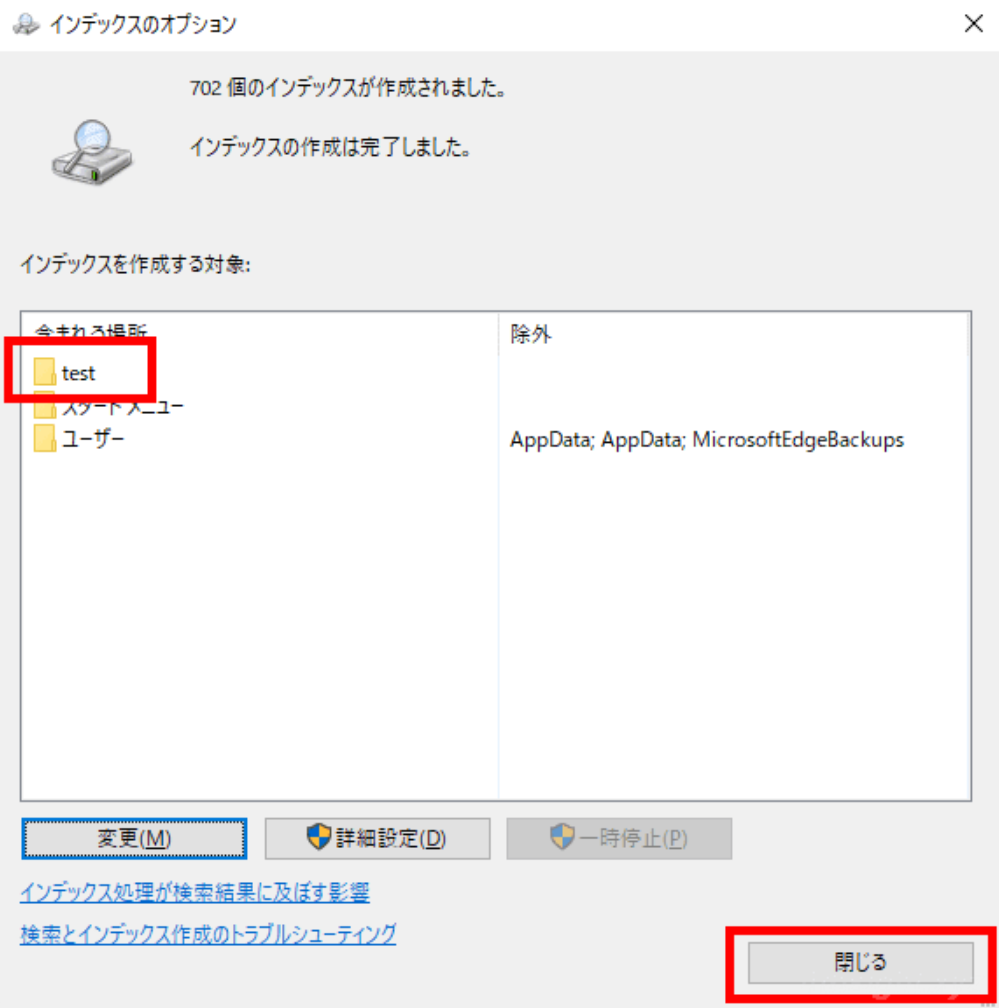
以上で、新たにインデックスの作成対象にしたフォルダー内(ここでは「D:\test」フォルダー)を検索すると、ファイルの内容も高速検索できるようになります。



